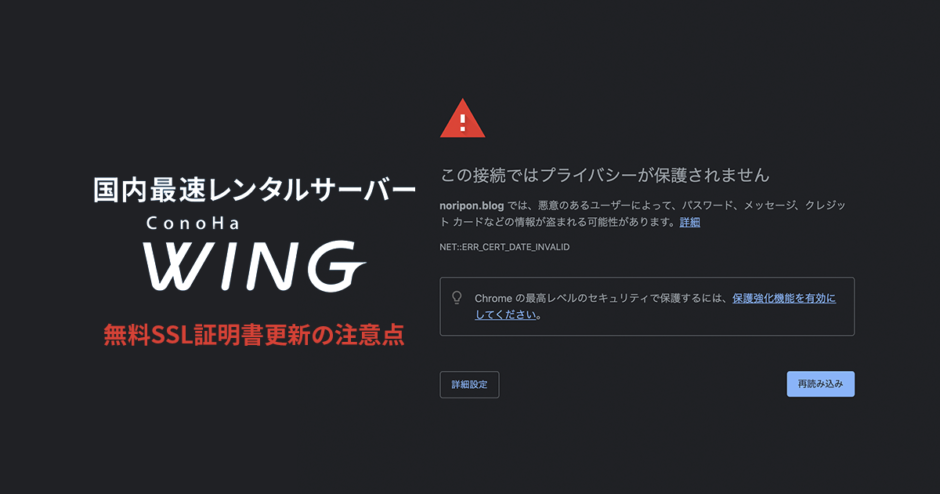本サイト内のコンテンツはNORILOGが独自に制作しています。メーカー等から商品提供を受けることもありますが、その場合は記事内に明記しております。コンテンツの内容や評価に関するランキングの決定には一切関与していません。メーカー等の指示による表示部分にはPRを表記します。記事内で紹介する商品を購入することで、当サイトに売り上げの一部が還元されることがあります。詳しくはサイト運営ポリシーをご覧ください。
ConoHaサーバーを利用しているみなさんこんにちは!ガジェットブロガーのNORI(@norilog4)です。
今回はConoHaサーバーを利用して無料独自SSL(Let’s Encrypt)でWordPressを構築している方に向けての割と重要な記事となります。
これを放置しておくとサイトが突然見れなくなるという事態に陥ってしまうので注意が必要です。
同じようなメールが届いた場合、もしくは同じような症状が出た場合の解決方法として活用してみてください。
 NORI
NORI
まずはじめに
いままで閲覧出来ていたブログやWEBサイトが、パソコンやスマホでサイトを閲覧した際に突然以下の画面が出てしまった場合、真っ先に疑ったほうがいいのが「サーバーのSSL/TLS サーバ証明書」の有効期限。
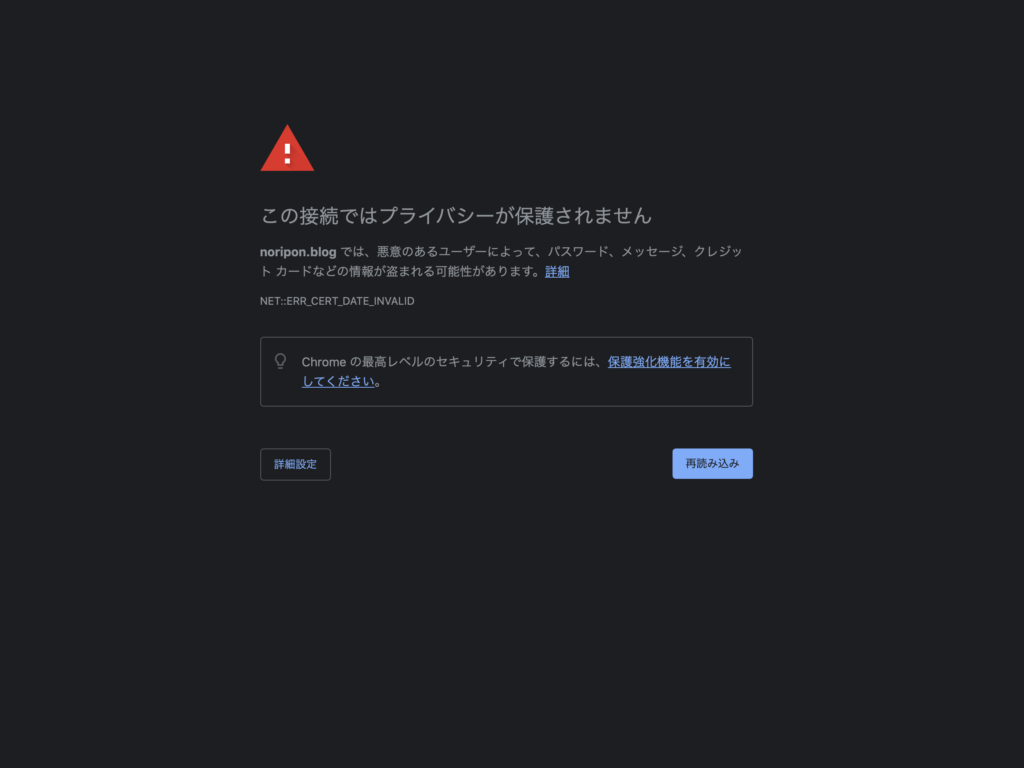
SSLのサーバー証明書の期限が切れていたり、そもそもSSLを設定していない場合に上記画面が表示されてしまいます。
この接続ではプライバシーが保護されません。
example.comでは、悪意のあるユーザによって、パスワード、メッセージ、クレジットカードなどの情報が盗まれる可能性があります。
NET::ERR_CERT_DATE_INVALID
無料独自SSLの更新
ConoHaサーバーを使用し、ConoHaサーバー側でドメインを取得して無料独自SSLを設定している場合には、無料独自SSL証明書の定番「Let’s Encrypt」が適用され、即日発行で自動更新と面倒な作業は一切必要となくなります。
しかし、無料独自SSL証明書が自動更新できなくなる例外ケースがあります。
 NORI
NORI
原因はConoha側のサーバーの可能性
Conohaの管理画面にログインすると、公式からお知らせが発表されております。(9月6日時点)

お客様には、大変ご不便をおかけしており誠に申し訳ございません。
事象につきましては現在調査中で、不具合の改善に向けて対応を進めております。
今後の対応や詳細につきましては、コントロールパネル内のお知らせより随時ご案内いたしますので、お手数ではございますが合わせてご確認下さいますようお願い申し上げます。[/note]
 NORI
NORI
この事象が起こる可能性のあるユーザー
ムームードメイン![]() やお名前.com
やお名前.com![]() 等、ConoHa以外でドメインを取得してDNSサーバーをConoHaに向けて利用している場合に、無料独自SSL(Let’s Encrypt)自動更新が効かない場合があります。
等、ConoHa以外でドメインを取得してDNSサーバーをConoHaに向けて利用している場合に、無料独自SSL(Let’s Encrypt)自動更新が効かない場合があります。
- 独自ドメインをConoHa以外で契約
- 元々別のサーバーを利用していてConoHaに移行
- [ConoHa] SSLサーバ証明書更新のご案内(〇日前)のメールが届く
上記のユーザーの場合には無料独自SSL(Let’s Encrypt)の更新ができないので、自分で無料独自SSL証明書を更新する必要があります。
件名が [ConoHa] SSLサーバ証明書更新のご案内(20日前)などと記載されています。
ConoHaのサポートでも記載されている通り、以下のメールが届いた場合には「更新が行えなかった旨、以下件名のメールにてご案内致します」と書かれています。
実際に届くメール例
![[ConoHa] SSLサーバ証明書更新のご案内(20日前)](https://noripon.blog/wp-content/uploads/2021/08/スクリーンショット-2021-08-24-午前1.51.10-1024x696.png)
メールに記載された有効期限を過ぎてしまった場合には、Chromeでサイトを閲覧すると先ほど紹介した通り、
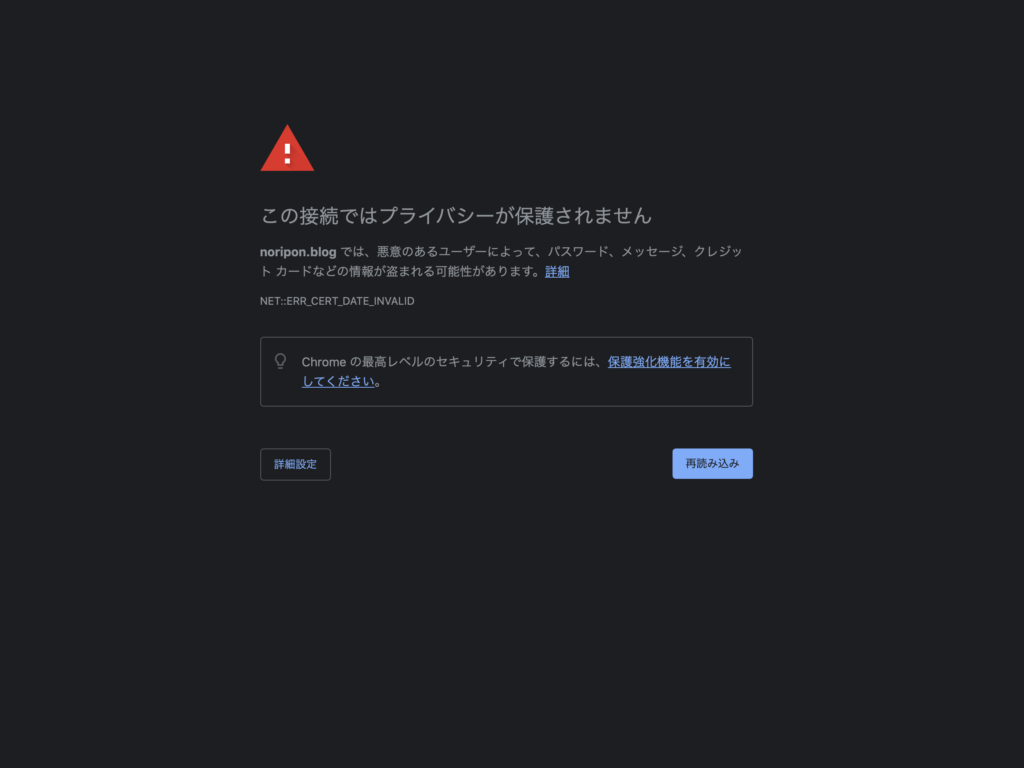
この接続ではプライバシーが保護されません。 と表示され、いままで閲覧できていたサイトが突然見れなくなるという事態になります。
このようなことになる前に事前に対処が必要です。
 NORI
NORI
無料独自SSL(Let’s Encrypt)の更新方法
上記メールを受け取った場合には、有効期限までに無料独自SSLを更新する必要があるのでConoHaサーバーにログインします。
日中にやるとサイトが一時的に閲覧できなくなる可能性があるので、閲覧数が少なく影響がすくない深夜帯に行うことをオススメします。
無料独自SSLを一旦OFFへ変更
管理画面のサイト管理メニューから独自SSLを選択して、その中にある無料独自SSLをONから一旦OFFにします。
すぐ下の項目が「設定中」と表示になります。
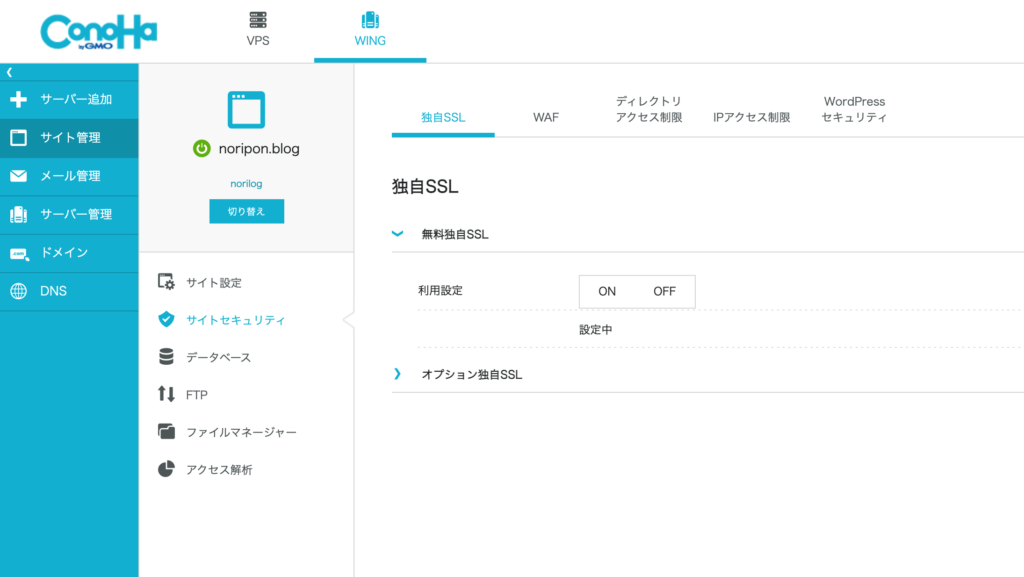
また、合わせて無料独自SSLの設定が無効化されました。という通知が管理画面左下に表示されます。

OFFからすぐにONにしようとすると 設定変更中のため操作を行うことができません。 と同じく通知が管理画面左下に表示されるので一旦完全にOFFになるまで待ちます。
OFFになるまで体感的に10分〜15分ほどかかります。

完全にOFFになったら今度は再度利用設定でONにします。
受け付けました。無料独自SSL設定変更という通知が管理画面左下に表示されます。

このまままた10分〜15分ほど待ちます。メニューのサーバー管理内→ドメインを見ると、独自SSLが「設定中」という項目に切り替わります。
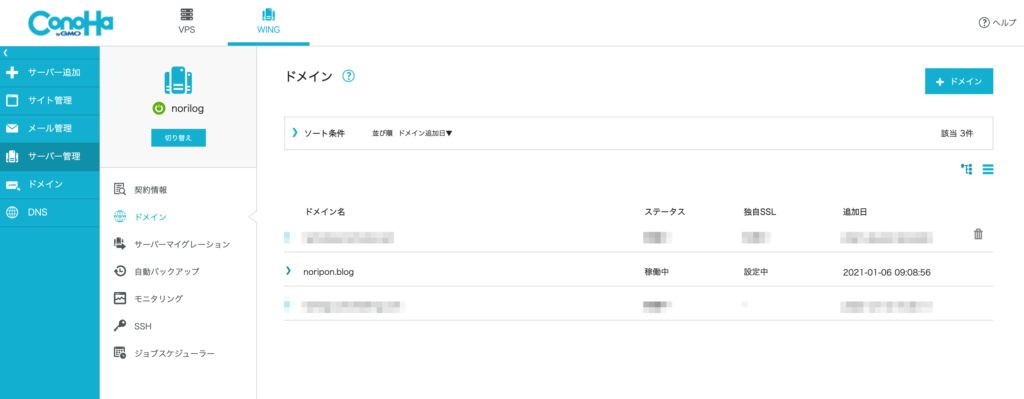
無料独自SSL設定完了確認
無料独自SSLがONになると、独自SSLが「利用中」という表示に切り替わります。
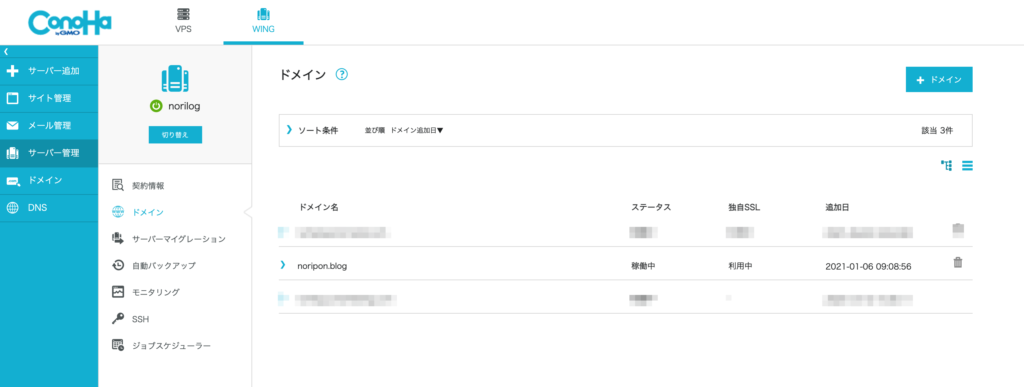
 NORI
NORI
無料独自SSLの期限が切れてしまっている場合、ChromeのURL横にある (鍵アイコンマーク)をクリックすると「この接続ではプライバシーが保護されません」と証明書の部分が(無効)と表示されます。
この場合は確実に独自SSLの問題で閲覧ができなくなってしまっているので、証明書を更新してあげましょう。
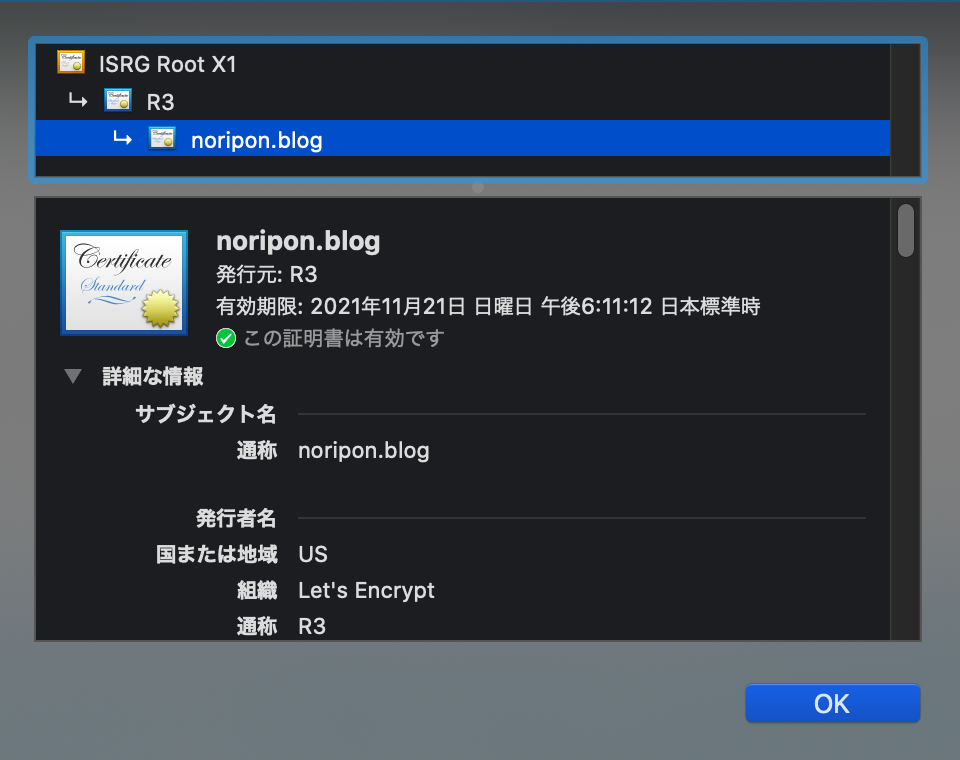
ちゃんと更新されると緑色になってChromeのURL横にある (鍵アイコンマーク)をクリックすると「この接続は保護されています」と表示されます。
SSL証明書の更新方法の対処まとめ
本記事は、ConoHaサーバーで無料独自SSLを利用していて、突然サイトが「この接続ではプライバシーが保護されません。」と表示されてしまった場合、SSL証明書方法の対処方法を紹介した記事です。
突然サイトが閲覧できなくなって、ハッキングされた?などと考えて一瞬頭真っ白になる方も多いはず。
サーバー側でセキュリティー対処をしっかりしていればまずハッキングされることは無いので落ちついてSSL証明書の期限等の確認をしてみよう!
 NORI
NORI
以上、NORI(@norilog4)でした。